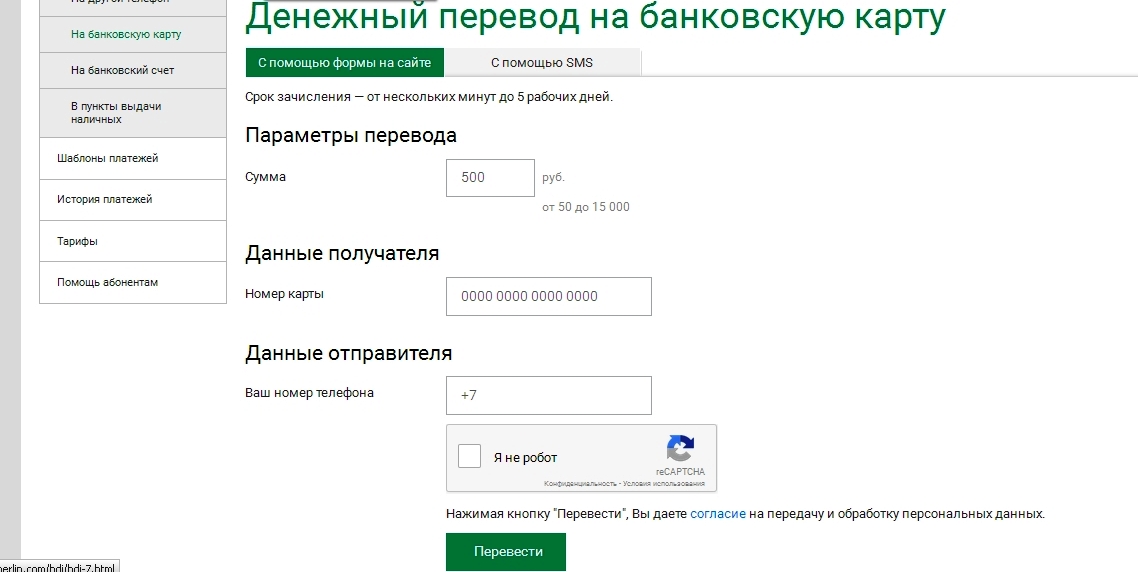Содержание
Как отправить или получить деньги с помощью Gmail на Android
Нужно отправить кому-то деньги или запросить деньги у кого-то? Если у вас и у другого человека есть устройства Android и приложение Google Gmail, вы можете отправлять и получать деньги так же, как и в Gmail в Интернете.
Возможность отправлять деньги была встроена в онлайн-сервис Gmail уже несколько лет; поисковый гигант добавил Google Wallet, теперь Google Pay Send, в свое приложение Gmail в марте 2017 года, что означает, что вы можете отправлять и получать деньги на ходу, используя свой телефон или планшет.
Пока эта функция доступна только в версии Gmail для Android. Пользователям Apple iPhone и iPad не повезло, хотя они могут использовать приложение Google Pay(открывается в новом окне) для отправки и получения денег. Но вы не можете превзойти удобство встроенной функции непосредственно в почтовое приложение. Вот как это использовать.
Реклама
Аккаунт Google Pay
Чтобы использовать Gmail для отправки или получения денег, сначала необходимо настроить учетную запись Google Pay, если вы еще этого не сделали. Вы можете сделать это из приложения Gmail, но вам может быть проще сделать это с веб-сайта Google Pay(открывается в новом окне). Перейдите на сайт и войдите в свою учетную запись Google. Нажмите на опцию «Добавить дебетовую карту». Появится всплывающее окно, где вы можете ввести платежную информацию.
Вы можете сделать это из приложения Gmail, но вам может быть проще сделать это с веб-сайта Google Pay(открывается в новом окне). Перейдите на сайт и войдите в свою учетную запись Google. Нажмите на опцию «Добавить дебетовую карту». Появится всплывающее окно, где вы можете ввести платежную информацию.
Посылать деньги
Чтобы отправить деньги через приложение Gmail, убедитесь, что Gmail настроен на вашем устройстве Android. Откройте Gmail и коснитесь значка, чтобы создать новое электронное письмо. Нажмите на значок вложения. Во всплывающем меню нажмите Отправить деньги. Приложение отображает экран Google Pay. Введите сумму денег, которую вы хотите отправить. Если Google Pay не настроен, вам нужно добавить здесь дебетовую карту. В противном случае коснитесь ссылки «Прикрепить деньги».
Добавить памятку
Вы можете добавить заметку, если хотите. Нажмите Готово. Затем нажмите кнопку «Отправить», чтобы отправить электронное письмо.
Требовать деньги
Ваш получатель получит ваше электронное письмо. Если этот человек еще не настроил Google Pay, он нажимает на ссылку «Получить деньги». Если человек настроил Google Pay и установил дебетовую карту по умолчанию или другой способ оплаты, деньги автоматически переводятся на его или ее учетную запись по умолчанию. Затем ваш получатель может нажать кнопку «Просмотреть транзакцию» в электронном письме, чтобы увидеть перевод в Google Pay.
Если этот человек еще не настроил Google Pay, он нажимает на ссылку «Получить деньги». Если человек настроил Google Pay и установил дебетовую карту по умолчанию или другой способ оплаты, деньги автоматически переводятся на его или ее учетную запись по умолчанию. Затем ваш получатель может нажать кнопку «Просмотреть транзакцию» в электронном письме, чтобы увидеть перевод в Google Pay.
Перевод
Затем ваш получатель входит в свою учетную запись Google. Этот человек попадает на веб-страницу Google Pay, где его или ее просят добавить дебетовую карту для получения отправленных вами денег. Наконец, этот человек нажимает кнопку «Перевод», чтобы потребовать деньги. Затем деньги переводятся на дебетовую карту человека. Ваш получатель нажимает кнопку «Готово», чтобы закончить.
Просьба денег
Чтобы запросить деньги, откройте Gmail и коснитесь значка, чтобы создать новое электронное письмо. Коснитесь значка вложения. Во всплывающем меню нажмите «Запрос денег». Введите сумму денег, которую вы хотите получить, а затем нажмите на ссылку «Прикрепить запрос». Добавьте заметку, если хотите, а затем нажмите «Готово». Просмотрите электронное письмо и нажмите кнопку «Отправить», чтобы отправить его.
Введите сумму денег, которую вы хотите получить, а затем нажмите на ссылку «Прикрепить запрос». Добавьте заметку, если хотите, а затем нажмите «Готово». Просмотрите электронное письмо и нажмите кнопку «Отправить», чтобы отправить его.
Перевод
Открывается страница Google Pay с запросом денег. Получатель нажимает кнопку «Перевести». Этого человека могут попросить предоставить некоторые данные для подтверждения его или ее личности. После этого деньги отправляются вам.
Как только вы и другой человек настроите свои дебетовые карты или банковские счета, они будут автоматически использоваться по умолчанию для будущих транзакций, что сделает процесс проще и быстрее.
Нравится то, что вы читаете?
Подпишитесь на информационный бюллетень Tips & Tricks , чтобы получить советы экспертов, чтобы получить максимальную отдачу от вашей технологии.
Этот информационный бюллетень может содержать рекламу, предложения или партнерские ссылки.